Πού θα ήμασταν χωρίς συναντήσεις; Πιθανώς να κάνετε περισσότερη δουλειά, αλλά μόλις ο αριθμός των ατόμων με τους οποίους συνεργάζεστε φτάσει σε έναν ορισμένο αριθμό, οι συναντήσεις γίνονται απαραίτητες. Ο προγραμματισμός μιας συνάντησης δεν είναι εύκολος. πρέπει να ελέγξετε και να βεβαιωθείτε ότι όλοι είναι διαθέσιμοι, να βεβαιωθείτε ότι γνωρίζουν πότε είναι η συνάντηση και να στείλετε μια ατζέντα. Εάν εργάζεστε με γεωγραφικά διασκορπισμένες, απομακρυσμένες ομάδες, είναι ακόμη πιο δύσκολο να το διαχειριστείτε με διαφορετικές ζώνες ώρας. Το Outlook δεν βοηθάει πολύ με τις ζώνες ώρας, αλλά σας επιτρέπει να στέλνετε προσκλήσεις σε συσκέψεις και να βλέπετε ποιος έχει αποδεχτεί ή απορρίψει μια σύσκεψη. Οι χρήστες του Outlook έχουν την επιλογή να αποδέχονται ή να απορρίπτουν αυτόματα προσκλήσεις σε σύσκεψη με βάση τη διαθεσιμότητά τους.
Το Outlook μπορεί να σας προειδοποιήσει όταν έχετε μια σύγκρουση σε σύσκεψη, επομένως είναι λογικό να γνωρίζει ποια από τις χρονοθυρίδες σας είναι δωρεάν. Εάν θέλετε το Outlook να αποδέχεται και να απορρίπτει αυτόματα προσκλήσεις σε σύσκεψη, θα πρέπει να ενεργοποιήσετε την επιλογή.
Αποδοχή και απόρριψη προσκλήσεων σε συσκέψεις
Ανοίξτε το Outlook και μεταβείτε στο Αρχείο> Επιλογές. Στο παράθυρο Επιλογές, επιλέξτε την καρτέλα Ημερολόγιο από τη στήλη στα δεξιά. Κάντε κύλιση προς τα κάτω στην ενότητα «Αυτόματη αποδοχή ή απόρριψη» και κάντε κλικ στην Αυτόματη αποδοχή/Απόρριψη.
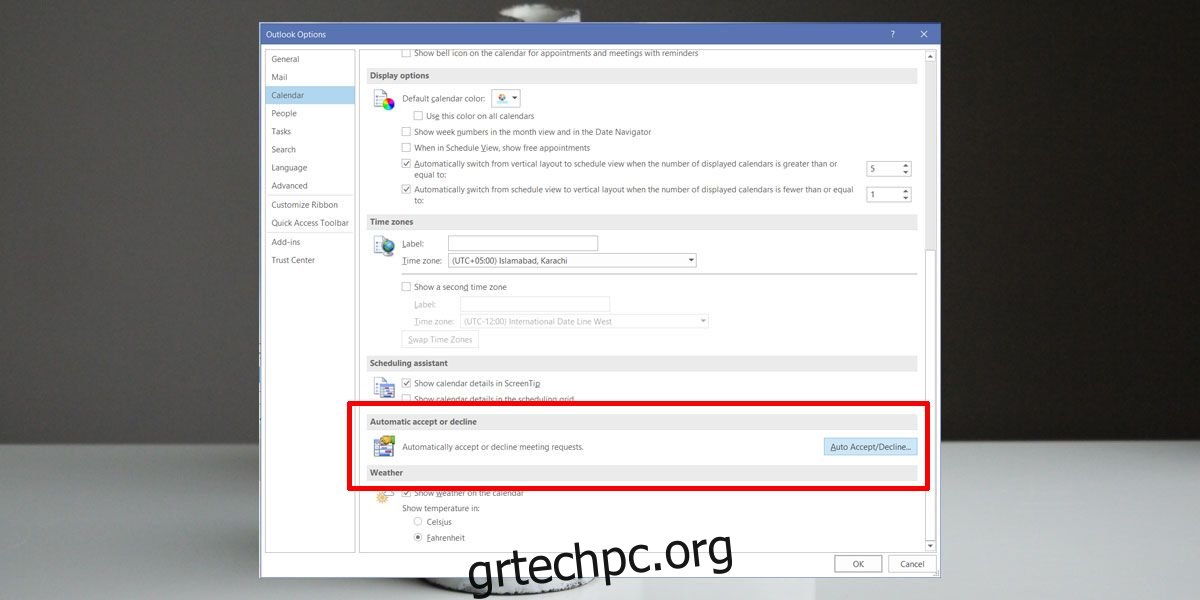
Θα ανοίξει ένα μικρό παράθυρο με τρεις επιλογές. το πρώτο θα αποδέχεται προσκλήσεις σε σύσκεψη, το δεύτερο θα απορρίπτει εκείνα που έρχονται σε αντίθεση με τις υπάρχουσες προσκλήσεις και το τρίτο θα απορρίπτει αυτόματα αιτήσεις για επαναλαμβανόμενες συσκέψεις.
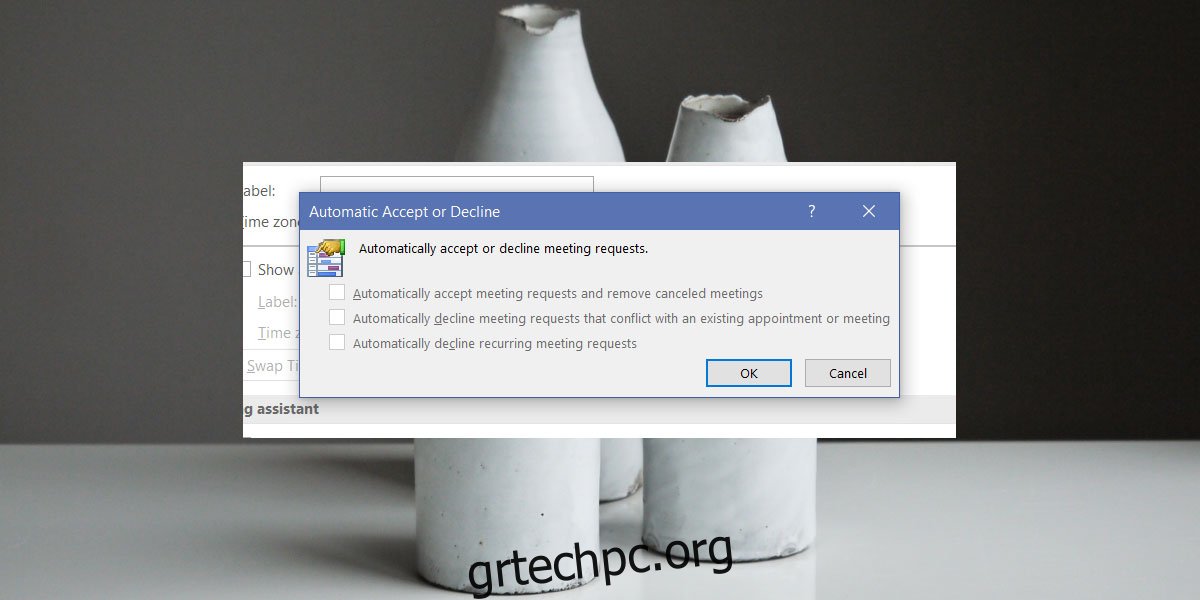
Περιορισμοί
Μπορείτε να ενεργοποιήσετε όλες αυτές τις επιλογές, αλλά βεβαιωθείτε ότι διατηρείτε το πρόγραμμά σας θρησκευτικά στο Ημερολόγιο. Εάν έχετε αφιερώσει απρογραμμάτιστο χρόνο για να εργαστείτε σε κάτι, το Ημερολόγιο θα τον αντιμετωπίσει ως «διαθέσιμο» χρόνο και θα αποδεχτεί αιτήματα συνάντησης για αυτό.
Εάν δεν θέλετε να συμπληρώσετε κάθε πτυχή της εργάσιμης ημέρας σας στο ημερολόγιο, θα πρέπει να ενεργοποιήσετε μόνο την επιλογή απόρριψης προσκλήσεων σε συνάντηση που έρχονται σε αντίθεση με άλλες δεσμεύσεις και να απορρίψετε επαναλαμβανόμενες αιτήσεις συνάντησης. Θα θέλετε να έχετε περισσότερο έλεγχο για το ποιες προσκλήσεις δέχεστε.
Το Outlook δεν σας επιτρέπει να ορίσετε αποδεκτές ώρες ή διαθέσιμες ώρες που μπορούν να δουν άλλα άτομα στον οργανισμό σας όταν σας προσκαλούν σε μια σύσκεψη. Εάν το έκανε, θα μπορούσατε να τις χρησιμοποιήσετε για να αυτοματοποιήσετε την αποδοχή προσκλήσεων. Εάν εξακολουθείτε να θέλετε να αυτοματοποιείτε την αποδοχή προσκλήσεων σε συσκέψεις, αλλά δεν μπορείτε να ενοχλείτε να συμπληρώσετε το πρόγραμμά σας, προσθέστε ανώνυμα συμβάντα στο Ημερολόγιο για τις ώρες που σκοπεύετε να αφιερώσετε στην εργασία σας. Το Outlook δεν πρόκειται να επαληθεύσει εάν προσθέτετε ένα πραγματικό συμβάν ή μια εργασία, επομένως απλώς προσθέστε οτιδήποτε και αφήστε το να καλύψει το χρόνο που δεν μπορείτε να παρακολουθήσετε μια σύσκεψη. Αυτό είναι λίγο παπούτσι, αλλά είναι η απλούστερη λύση που υπάρχει.
